Canon i-SENSYS MF631Cn Manuel d'utilisateur
Naviguer en ligne ou télécharger Manuel d'utilisateur pour Non Canon i-SENSYS MF631Cn. Canon i-SENSYS MF631Cn Käyttöohjeet Manuel d'utilisatio
- Page / 143
- Table des matières
- MARQUE LIVRES




- Käyttöopas 1
- Sisällys 2
- Johdanto 4
- Käyttöoppaan käyttöohjeet 6
- Tietoa asetuksista 7
- Vastuuvapauslauseke 8
- Copyright 9
- Tavaramerkit 10
- Tietoja tästä ajurista 11
- Ennen käyttöä 14
- Laitteen oppaan käyttäminen 16
- Tulostaminen 18
- Tulostaminen tietokoneesta 20
- Skaalaus 23
- Vesileimatulostus 24
- Julistetulostus 26
- Lomakepohjatulostus 28
- Prioriteettitulostus 33
- Oletusasetusten muuttaminen 34
- Vihkon luominen tulostaessa 35
- Vihkotulostus 37
- Vihon luominen sarjoissa 38
- Täydellinen sidonta 43
- Välilehdet 48
- Indeksivälilehden lisääminen 49
- Kansilehtien lisääminen 52
- Usean tiedoston tulostaminen 53
- [Proili]-listan muokkaaminen 65
- Proilin vieminen 65
- Proilin tuominen 65
- Laitetietojen asettaminen 69
- Laitteen toimintoasetukset 74
- Lasertulostimet 75
- [Paperilähde]-valintaikkuna 76
- Paperilähdeasetukset 76
- Tulostuskohteen asetukset 77
- Monitoimitulostimet 82
- Kokoonpanoproilin vieminen 84
- Kokoonpanoproilin tuominen 86
- Kokoonpanoproilien luettelo 89
- Vaatimukset 91
- Käyttäjänimen määrittäminen 93
- Asetusluettelo 94
- [Proili] 96
- [Tulostustapa] 96
- [Asetusten esikatselu] 97
- [Perusasetukset]-välilehti 99
- [Satulanidonnan asetus] 100
- [Sidontakohta] 100
- Aiheeseen liittyvää 101
- [Viimeistely]-välilehti 105
- [Leikkausasetukset] 107
- [Siirto] 108
- [Asetusluettelo] 108
- [Palauta oletukset] 111
- [Paperilähde]-välilehti 113
- [Laatu]-välilehti 116
- [Väritila] 119
- [Laitteen tiedot] 121
- [Kokoonpanoproili] 121
- [Laitteen tyyppi] 122
- [Viimeistelyasetukset] 122
- [Paperilähdeasetukset] 122
- [Luovutusasetukset] 122
- [Muut asetukset] 122
- [Proili]-välilehti 126
- Canon PageComposer 128
- [Erota]/[ 129
- ] (Erota asiakirjat) 129
- [Siirrä kohtaan] -valikko 130
- [Ohje]-valikko 130
- Vianmääritys 131
- Sivun asettelu ei ole oikein 134
- Tulostus kestää kauan 136
Résumé du contenu
WindowsGeneric Plus UFR II/LIPSLX -tulostinajuriKäyttöopasUSRMA-2330-02 2018-07 Copyright CANON INC. 2018
TavaramerkitMicrosoft ja Windows ovat Microsoft Corporationin tavaramerkkejä tai rekisteröityjä tavaramerkkejäYhdysvalloissa ja/tai muissa maissa.macO
[Määritä vihkon sidontareunus]Määrittää sisämarginaalin leveyden.[Käytä siirtymän korjausta]Korjaa siirtymän sisä- ja ulkosivujen välillä vihkotulostu
[Väritila]Siirtyy väri- ja mustavalkotulostuksen välillä. Valitse [Autom. [väri/mv]], kun haluat, että kunkin sivun väri- taimustavalkotulostus havait
[Sivun määritykset] -välilehtiVoit asettaa sivukoon, tulostussuunnan, asettelumääritykset jne.[Sivukoko]Näyttää sovelluksessa laadittujen tulostustiet
[Käytä yksisivuisissa tiedoissa 1 1:lle -asetusta]Kun kullekin arkille tulostetaan useita sivuja, tulostaa yhden sivun tiedot yhdelle arkille.[Vesilei
Aiheeseen liittyvää Kaikkien välilehtien yhteiset asetukset(P. 95) Skaalaus(P. 20) Vesileimatulostus(P. 21) Julistetulostus(P. 23) Lomakepohjan päälle
[Viimeistely]-välilehtiVoit määrittää sivun asettelutulostukseen ja viimeistelyyn liittyviä asetuksia, kuten lajittelun, nidonnan jne.[Tulostustyyli]M
[Ei käytössä]Noudattaa sovelluksen asetusta.[Lajittelu]Tulostaa määritetyn kopiomäärän sivujärjestyksessä.[Ryhmittely]Tulostaa määritetyn kopiomäärän
Kun [Vihkotulostus] on valittuna[Vihko] > [Vihkon lisäasetukset] -valintaikkunaVoit määrittää vihkotulostuksen asetuksia, kuten sisämarginaalin ja
[Siirto]Tulostaa jokaisen kappaleen erikseen. Voit määrittää siirrettävien kopioiden määrän kohdassa [Kopioidenmäärä siirtoa varten].Kun [Täydellinen
[Tiedot] > [Tulostusalueen tiedot] -valintaikkunaVoit mukauttaa reunuksia.[Tunnista ohisyöttötason paperikoko]Tarkistaa tulostusdatan ja paperin ko
Tietoja tästä ajuristaTietoja tästä ajurista ...
[Kopiosarjojen numerointi]Voit tulostaa himmeällä näkyvän sarjanumeron jokaiseen kopioon, kun tulostat asiakirjasta useita kopioita.Toiminto on hyödyl
[EMF-spoolaus]Tulostustiedot spoolataan EMF-muodossa. Kun tulostat sovelluksesta, tiedot lähetetään sovelluksestatulostimeen nopeammin.Kun spoolaus te
Aiheeseen liittyvää Kaikkien välilehtien yhteiset asetukset(P. 95) Vihkotulostus(P. 36) Satulasidotun vihon tulostaminen(P. 39) Täydellinen sidonta(P.
[Paperilähde]-välilehtiTässä kohdassa voit määrittää paperityypin ja paperilähteen.[Valitse]Valitsee määritetäänkö tulostuspaperi paperilähteen vai pa
Lisää valitut välilehden lisäysasetukset kohtaan [Asetusluettelo].[Alkuperäinen paperilähde]Määrittää tulostustietojen paperilähteen.[Alkuperäinen pap
[Syötä mukautettu paperi pystysuunnassa]Syöttää vakiopaperikokoja vaakasuoraan tulostettaessa.[Tulosta toiselle puolelle]Jos haluat tulostaa molemmin
[Laatu]-välilehtiVoit määrittää yksityiskohtaiset tulostuslaadun asetukset.[Tavoite]Voit määrittää tulostustietojen käyttötarkoitusta vastaavan tulost
Teksti Graikka KuvatKuvio 1 Virhehajautus Virhehajautus TarkkuusKuvio 2 Virhehajautus Virhehajautus LiukusävytKuvio 3 Virhehajautus Tarkkuus Tarkku
[Viivatulostuksen säätö]Parantaa tekstin ja viivojen toistoa. [Tarkkuuden prioriteetti] asettaa tarkkuuden etusijalle. [Liukusävyjenkorostus] asettaa
Ota [[Myymälämainostulostuksen optimointi] -toiminto] käyttöön [Tiedot] > [Laatu]-välilehdessä● [Perusasetukset]/[Viimeistely]-välilehtiValitse [1-
Tietoja tästä ajuristaTämä on geneerinen tulostinajuri, joka tukee erilaisia laitteita. Voit käyttää samaa ajuria kaikille tulostinmalleillemuuttamall
[Kirkkaus]Säätää kirkkauden. Vaalenna tai tummenna kuvaa sivupalkin avulla.[Kontrasti]Säätää kontrastia. Lisää tai vähennä kuvan kontrastia sivupalkin
[Laitteen asetukset] -välilehtiNäiden asetusten avulla voit määrittää laiteasetukset ja järjestelmänvalvojan asetukset.[Laitteen tiedot]Näyttää, asete
[Laitteen tyyppi]Määrittää laitteen tyypin.[Viimeistelyasetukset]Asettaa laitteen viimeistelytoiminnot.[Paperilähdeasetukset]Näyttää laitteeseen liite
[Käyttäjänimien hallinta]/[Oletusarvojen asetukset] > [Käyttäjänimien hallinta]/[Oletusarvojenasetukset] -valintaikkunaVoit määrittää käyttäjänimen
[Salli salasana-asetukset]Voit asettaa salasanan. Jos et määritä salasanaa tässä, syötä salasana tulostuksen aikana.[Käyttäjänimi]Määrittää käyttäjien
● Jos valitset [Tallenna]-asetukseksi [Tulostustapa] tulostettaessa laitteesta, joka ei tue tallennustapostilokeroon, asiakirja tulostuu normaalisti.
[Proili]-välilehtiVoit muokata, tuoda ja viedä proileja. Jos muokkaat proileja palvelinpuolella jaetussa tulostinympäristössä,muutokset vaikuttavat
Jos poistat seuraavien asetusten valinnan palvelimella, kaikkien työasematietokoneiden asetuksiksi valitaankiinteästi palvelimella määritetyt asetukse
Canon PageComposerVoit yhdistää eri sovelluksilla luodut tiedot yhdeksi tulostustiedostoksiPäävalikko Canon PageComposer avautuu, kun tulostat ajurin
[Poista]Poistaa valitun sivun.[Tulostuksen esikatselu]Näyttää valitun sivun esikatselun.[Asiakirjaluettelo]-välilehtiMuuttaa tiedostojen järjestyksen
Kokoonpanoproilin vieminen(P. 83)Tietoja tästä ajurista10
[Sivujärjestys]Määrittää tulostettavien sivujen järjestyksen.[Tulosta seuraava asiakirja kohteesta]Voit asettaa, mistä kohdasta seuraavan tiedoston tu
VianmääritysVianmääritys ...
VianmääritysTässä esitetään ratkaisuja yleisiin ongelmiin. Ajuriasetuksia ei voi määrittää(P. 132) Tulostustulokset eivät ole tyydyttäviä(P. 133) Tulo
Ajuriasetuksia ei voi määrittääSivukoko-, Suunta- ja Paperin valinta -asetukset eivät kelpaaSyyKäyttämäsi sovelluksen mukaan sovelluksen näitä vastaav
Tulostustulokset eivät ole tyydyttäviäSivun asettelu ei ole oikeinJos sivun tulostusaluetta ei ole sijoitettu oikein tai tulostetusta alueesta puuttuu
Aiheeseen liittyvää [Perusasetukset]-välilehti(P. 98) [Sivun määritykset] -välilehti(P. 101) [Viimeistely]-välilehti(P. 104)Vianmääritys134
Tulostus kestää kauanSyySovellus käyttää EMF-muotoisia tietoja, joita sivutulostimet eivät voi käsitellä.KorjausValitse [Viimeistely]-välilehdessä [La
Tulosteet ovat liian tummia (tai liian vaaleita)SyyTietokoneen näytöllä näkyvän asiakirjan värit voivat erota tulosteesta, koska käytetytväriesitysmen
Lomakepohjan tulostusta ei voi suorittaaLomakepohjan tulostus ei onnistuSyyTulostustietojen tarkkuus poikkeaa lomakepohjatiedoston tarkkuudesta.Korjau
Laitetietojen hakutoimintoa tai todennustoimintoa eivoi käyttääJos laitetietoja ei voi hakea, osastotunnusten hallintatoimintoa ei voi käyttää tai käy
Ennen käyttöäEnnen käyttöä ...
This Font Software is licensed under the SIL Open Font License,Version 1.1.This license is copied below, and is also available with a FAQ at:http://sc
1) Neither the Font Software nor any of its individual components, inOriginal or Modied Versions, may be sold by itself.2) Original or Modied Versio
Ennen käyttöä● Tämän ajurin käyttöä koskevat seuraavat rajoitukset.- Käyttämäsi tulostinmallin tukemien toimintojen asettamiseksi ja käyttämiseksi tul
Laitteen oppaan käyttäminenLaitteen oppaan käyttäminen ...
Laitteen oppaan käyttäminenJoissain tapauksissa toiminnot on tehtävä laitteella edeltä käsin, jotta ajurin toimintoja voi käyttää.Katso lisätietoja la
TulostaminenTulostaminen ...
Tulostaminen Tulostaminen tietokoneesta(P. 17) Skaalaus(P. 20) Vesileimatulostus(P. 21) Julistetulostus(P. 23) Lomakepohjan päälle tulostaminen(P. 27)
SisällysJohdanto ...
Tulostaminen tietokoneestaTässä selitetään tulostinajurin asetusten määrittämisen perusmenettely. HUOMAUTUS● Kun käytössä on WSD-porttiin kytketty lai
3Määritä ajurin tulostusasetusnäytössä tarvittavat asetukset.Siirry tarvittaessa muihin välilehtiin ja määritä tarvittavat asetukset.Tulostaminen18
HUOMAUTUS● Jos haluamasi toiminto ei näy tulostusasetusnäytössä, määritä tulostusasetukset sen jälkeen, kun oletottanut käyttöön laitteen toiminnot h
SkaalausVoit suurentaa tai pienentää tulostustietoja tulostettaessa.Skaalaaminen tulosteen sivukokoon1Avaa [Perusasetukset]- tai [Sivun määritykset] -
VesileimatulostusVoit lisätä ja tulostaa puoliläpinäkyviä merkkejä (kuten [ERITTÄIN SALAINEN] tai [VEDOSLAATU]) tulostustietojenpäälle.Voit myös luoda
Aiheeseen liittyvää [Sivun määritykset] -välilehti(P. 101)Tulostaminen22
JulistetulostusVoit suurentaa yhden sivun tulostustietoja ja tulostaa ne usealle paperiarkille. Kun tulostetut arkit liitetäänyhteen, ne muodostavat j
[Sivun määritykset] -välilehti(P. 101)Tulostaminen26
Lomakepohjan päälle tulostaminenVoit tulostaa tietoja laitteeseen tallennetun lomakepohjan päälle. Tätä toimintoa kutsutaanlomakepohjatulostamiseksi.L
Aiheeseen liittyvää [Sivun määritykset] -välilehti(P. 101) Lomakepohjan tulostusta ei voi suorittaa(P. 137)Tulostaminen28
Kansilehtien lisääminen ...
Salauksen liittäminen tulostuksen yhteydessäVoit liittää tulostustietoihin PIN-koodin ja tallentaa tiedot laitteeseen. Tallennetut tiedot voi tulostaa
Tulostustöiden asettaminen pitoonVoit tallentaa tulostustiedot pitojonoon (tilapäiselle säilytysalueelle) laitteeseen. Voit myös muuttaatallennettujen
Tulostustietojen tallentaminenVoit tallentaa tulostustiedot lokeroon laitteeseen. Voit myös muuttaa tallennettujen tietojen asetuksia taiyhdistää tall
PrioriteettitulostusVoit tulostaa asiakirjan laitteessa valmiustilassa olevia muita tulostustöitä suuremmalla prioriteetilla.Prioriteettitulostusta kä
Oletusasetusten muuttaminenVoit vaihtaa oletusasetukset haluttuihin tulostusasetuksiin. Vaihtamalla ne usein käyttämiisi asetuksiin voithelpottaa aset
Vihkon luominen tulostaessaVihkon luominen tulostaessa ...
Vihkon luominen tulostaessa Vihkotulostus(P. 36) Vihon luominen sarjoissa(P. 37) Siirtymisen korjaaminen vihon tulostuksessa(P. 38) Satulasidotun viho
VihkotulostusVoit tulostaa sivut järjestettyinä automaattisesti siten, että taittamalla sivut kahtia voit tehdä vihkon.1Avaa [Perusasetukset]- tai [Vi
Vihon luominen sarjoissaKun luot vihon asiakirjasta, jossa on paljon sivuja, voit jakaa sivut useisiin sarjoihin ja tulostaa ne.1Avaa [Perusasetukset]
Siirtymisen korjaaminen vihon tulostuksessaVoit luoda ja tulostaa vihkon samalla, kun korjaat vihkon tulostuksessa esiintyvää ulko- ja sisäsivujen väl
JohdantoJohdanto ...
Satulasidotun vihon tulostaminenKun luodaan ja tulostetaan vihko, voit tulostaa sivuja, jotka on nidottu keskeltä. Laitteesta riippuen voit myösleikat
Satulaprässikäsittely satulasidottuja vihkoja luotaessaKun käytetään vihkosen tulostuksessa satulanidontaa, voit painaa sidottua osaa siten, että se l
Sivujen leikkaaminen satulasidottuja vihkoja luotaessaVoit leikata ja kohdistaa sivujen reunat satulasidottuja vihkoja luotaessa.1Avaa [Viimeistely]-v
Täydellinen sidontaLisää liima sisällön sisämarginaalin puolelle, mikä sulkee sisällön kanteen vihon luomiseksi.1Avaa [Viimeistely]-välilehti.2Valitse
Eri paperityyppien käyttäminenEri paperityyppien käyttäminen ...
Eri paperityyppien käyttäminen Mukautettujen paperikokojen rekisteröinti(P. 45) Arkkien lisääminen kalvojen väliin(P. 46) Välilehdet(P. 47) Indeksiväl
Mukautettujen paperikokojen rekisteröintiVoit tallentaa haluamasi paperikoon ja käyttää sitä tulostamiseen. Voit käyttää tallennettuja mukautettujapap
Arkkien lisääminen kalvojen väliinVoit tulostaa kalvoja, joiden väliin lisätään paperiarkit. Voit myös tulostaa lisätyille arkeille.1Avaa [Paperilähde
VälilehdetVoit lisätä paperiarkkeja määritettyjen sivujen väliin.1Avaa [Paperilähde]-välilehti.2Valitse [Valitse] > [Paperilähde] tai [Paperityyppi
Indeksivälilehden lisääminenVoit lisätä indeksivälilehden määritettyjen sivujen väliin. Voit myös tulostaa välilehtiosalle.1Avaa [Paperilähde]-välileh
Johdanto Käyttöoppaan käyttöohjeet(P. 3) Vastuuvapauslauseke(P. 5) Copyright(P. 6) Tavaramerkit(P. 7)Johdanto2
Aiheeseen liittyvää [Paperilähde]-välilehti(P. 112) Indeksivälilehdelle tulostaminen(P. 50)Eri paperityyppien käyttäminen49
Indeksivälilehdelle tulostaminenVoit tulostaa tietoja indeksivälilehden ulokkeeseen.1Avaa [Paperilähde]-välilehti.2Valitse [Valitse] > [Paperityypp
Kansilehtien lisääminenVoit lisätä asiakirjaan etu- ja takakannen. Voit myös käyttää kansien tulostamiseen eri paperia kuinsisältösivujen tulostamisee
Usean tiedoston tulostaminenyhdessäUsean tiedoston tulostaminen yhdessä ...
Usean tiedoston tulostaminen yhdessä Tietoja [Muokkaa ja esikatsele] tästä toiminnasta(P. 54) Tiedostojen tulostaminen yhdessä(P. 55) Tarkista tulostu
Tietoja [Muokkaa ja esikatsele] tästä toiminnastaThe [Muokkaa ja esikatsele] Toiminnon avulla voit yhdistää useita tietoja yhdeksi tulostamista varten
Tiedostojen tulostaminen yhdessäVoit yhdistää useita tiedostoja yhdeksi tiedostoksi ja tulostaa sen. Voit muuttaa tulostusasetuksia yhdistetyntiedosto
7Jos haluat muuttaa tulostusasetuksia, napsauta [Tulostusasetukset]-välilehteä →määritä tarvittavat asetukset → napsauta [Yhdistä]-painiketta.Voit tar
Tarkista tulostuksen esikatseluVoit esikatsella tulostustietoja ja tarkistaa sivun asettelun asetukset ennen tulostamista.Tässä kerrotaan Canon PageCo
Aiheeseen liittyvää Kaikkien välilehtien yhteiset asetukset(P. 95) Canon PageComposer(P. 127) Tiedostojen tulostaminen yhdessä(P. 55) Tulostustulokset
Käyttöoppaan käyttöohjeetTässä osiossa on tärkeitä tietoja tämän käyttöoppaan käyttämisestä. Käyttöoppaassa käytetyt merkinnät(P. 4)Johdanto3
Yhdistetyn tiedoston tulostusasetusten muuttaminenVoit muuttaa yhdistetyn tiedoston tulostusasetuksia Canon PageComposer -ohjelmistolla. Kun muokkaatt
Aiheeseen liittyvää Canon PageComposer(P. 127) Tiedostojen tulostaminen yhdessä(P. 55)Usean tiedoston tulostaminen yhdessä60
Suosikkiasetusten muokkaaminenSuosikkiasetusten muokkaaminen ...
Suosikkiasetusten muokkaaminen Suosikkiasetusten tallentaminen(P. 63) Suosikkiasetusten luettelon muokkaaminen(P. 64)Suosikkiasetusten muokkaaminen62
Suosikkiasetusten tallentaminenVoit tallentaa usein käytetyt asetukset proiliksi.1Avaa [Perusasetukset]-, [Sivun määritykset]-, [Viimeistely]-, [Pape
Suosikkiasetusten luettelon muokkaaminenVoit muokata [Proili]-luetteloa ja tuoda tai viedä sen käytettäväksi muissa tietokoneissa.[Proili]-listan mu
2Napsauta [Proili]-kohdan vieressä olevaa [Muokkaa]-painiketta.3Valitse [Muokkaa proilia] -valintaikkunassa, napsauta [Tuo] → valitse tuotavatiedost
Koordinointi laitteen toimintojenkanssaKoordinointi laitteen toimintojen kanssa ...
Koordinointi laitteen toimintojen kanssa Laitetietojen asettaminen(P. 68) Laitteen toimintoasetukset(P. 73) Paperilähteiden ja tulostuskohteiden asetu
Laitetietojen asettaminenTässä kerrotaan, miten laitteeseen asennetut lisävarusteet ja laitekohtaiset erikoistoiminnot määritetään.Valitse ensin [Lait
Käyttöoppaassa käytetyt merkinnätTässä selitetään käyttöoppaassa käytetyt symbolit ja asetukset.Tässä käyttöoppaassa käytetyt symbolitTässä käyttöoppa
3Avaa [Laitteen asetukset] -välilehti.4Tarkista, onko kokoonpanoproili käytettävälle laitteelle sopiva → jos se ei oletulostinmallin mukainen, valits
TÄRKEÄÄ● Jos et ole valinnut käyttämääsi laitteeseen sopivaa kokoonpanoproilia, laitetietoja ei ehkä käytetä oikein jajotkin laitteen toiminnoista e
6Vahvista, että [Laitteen tiedot] -asetuksena on [Autom.] → valitse [OK].Jos [Laitteen tiedot] -asetuksena on [Autom.], laitetietojen haku ja laitteen
HUOMAUTUS● Vaikka hankittujen laitetietojen toimintoa voitaisiin käyttää, osa laitteen tiedoista on asetettavamanuaalisesti. Lisätietoja on laitetoim
Laitteen toimintoasetuksetLaitteen erityistoimintojen käyttämistä varten tarvitaan laitteelle sopivat asetukset. Jos laitetiedot noudetaanasennuksen a
Paperilähteiden ja tulostuskohteiden asetuksetTässä selitetään ajurin asetusten sekä paperilähteen ja tulostuskohteen asetusten välinen suhde. Katsoli
[Paperilähde]-valintaikkuna[Normaali paperilähde]A-1 [Kasetti x 1][Valinnainen kasetti]B-1 [Kasetti x 1]B-2 [Kasetti x 2]B-3 [Kasetti x 3]B-4 [Kasetti
[Valinnainen kasetti]B-1 [Kasetti x 1]B-2 [Kasetti x 2]B-3 [Kasetti x 3]B-4 [Yksikasettinen syöttöyksikkö]B-5 [Kaksikasettinen syöttöyksikkö]B-6 [Kolm
[Paperin luovutusasetukset] -valintaikkunaA-1 [Kopiotaso]B-1 [Sisäisen viimeistelijän taso]B-2 [Sisäisen viimeistelijän lisätaso]B-3 [Sisätaso 1]B-4 [
[Valinnainen säiliö]B-1 [Paperisäiliöyksikkö]B-2 [POD-säiliö Lite]B-3 [Monikasettinen paperisäiliö][Lisäysyksikkö]C-1 [Document Insertion Unit]C-2 [As
VastuuvapauslausekeTämän oppaan sisältämiin tietoihin voidaan tehdä muutoksia ilmoittamatta.CANON INC. EI ANNA TÄLLE MATERIAALILLE MINKÄÄNLAISTA MUUTA
imagePRESSPaperilähdeasetukset
D [Täydellisen sidonnan lisäysyksikkö]E [Monikäyttötaso]Tulostuskohteen asetukset[Paperin luovutusasetukset] -valintaikkunaViimeistelijän tasoA-1 [Vii
B-4 [Pinoaja b [Luovutustaso]]B-5 [Pinoaja a [Pino] [iPR C7010VP/6010]]B-6 [Pinoaja b [Pino] [iPR C7010VP/6010]]B-7 [Pinoaja a [Luovutustaso] [iPR C70
C-2 [Kasetti 2]Tulostuskohteen asetukset[Paperin luovutusasetukset] -valintaikkunaA-1 [Kopiotaso]A-2 [Sisäisen viimeistelijän taso]A-3 [Sisäisen viime
Kokoonpanoproilin vieminen[Laitteen asetukset] -sivun asetukset on mahdollista viedä ja tallentaa kokoonpanoproilitiedostona (*.typ).Samat asetukset
7Valitse [Vie] → määritä tallennussijainti ja tiedostonimi → valitse [Tallenna] tai [OK].Aiheeseen liittyvää [Laitteen asetukset] -välilehti(P. 120) K
Kokoonpanoproilin tuominenTässä kerrotaan, miten viety kokoonpanoproilitiedosto (*.typ) tuodaan ja laitetiedot asetetaan.Jos laitetietoja ei voi hak
4Valitse [Valitse manuaalisesti] → [ ] (Tuo kokoonpanoproili).Koordinointi laitteen toimintojen kanssa86
5Valitse tuotava kokoonpanotiedosto → valitse [Avaa].6Valitse [OK] → valitse [Laitteen asetukset] -välilehdellä [OK].Aiheeseen liittyvää [Laitteen ase
Kokoonpanoproilien luetteloJos laitetietoja ei voi hakea, kokoonpanoproili täytyy määrittää manuaalisesti. Katso seuraavasta taulukostatulostinmalli
CopyrightCopyright CANON INC. 2018Mitään osaa tästä julkaisusta ei saa jäljentää, lähettää, tallentaa eikä kääntää toiselle kielelle tai tietokonekiel
Mallinimi Tuettu kokoonpanoproiliiR-ADV 4525 iR-ADV (Mukautettu 001)iR-ADV 4535iR-ADV 4545iR-ADV 4551iR-ADV 6560 iR-ADV (Mukautettu 002)iR-ADV 6575iR
Todennustoiminnon määrittäminenVoit hallita tulostamista käyttämällä osastotunnuksen hallintatoimintoa tai käyttäjän todennustoimintoa.Vaatimukset● Ku
Aiheeseen liittyvää [Laitteen asetukset] -välilehti(P. 120)Koordinointi laitteen toimintojen kanssa91
Käyttäjänimen määrittäminenVoit määrittää käyttäjänimen, jota käytetään tulostustöissä sekä suojatun tulostuksen PIN-koodin. Määritettykäyttäjänimi nä
AsetusluetteloAsetusluettelo ...
Asetusluettelo Kaikkien välilehtien yhteiset asetukset(P. 95) [Perusasetukset]-välilehti(P. 98) [Sivun määritykset] -välilehti(P. 101) [Viimeistely]-v
Kaikkien välilehtien yhteiset asetuksetTässä selitetään, mitä voit tehdä [Perusasetukset]-, [Sivun määritykset]-, [Viimeistely]-, [Paperilähde]- ja [L
[Varmistettu tulostus]Liittää tulostustietoihin PIN-koodin ja tallentaa tiedot laitteeseen. Tallennetut tiedot voi tulostaa antamalla PIN-koodin laitt
NidontaNapsauta kohtaa, josta haluat sivun nidottavan.SidontakohtaNapsauta sitä paperin reunaa, jonka haluat asettaa sidontakohdaksi.Valitse yksipuoli
[Perusasetukset]-välilehtiTässä kohdassa voit määrittää tulostuksen perustoiminnot.[Sivukoko]Näyttää sovelluksessa laadittujen tulostustietojen paperi
Plus de documents pour Non Canon i-SENSYS MF631Cn




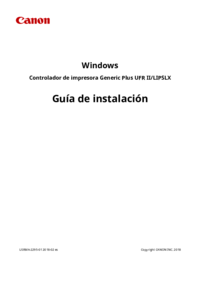

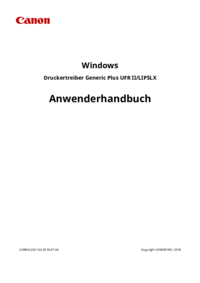

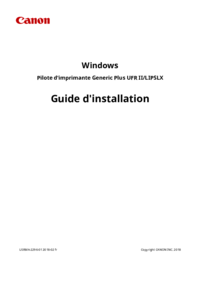



 (309 pages)
(309 pages) (139 pages)
(139 pages) (196 pages)
(196 pages)
 (2 pages)
(2 pages) (104 pages)
(104 pages) (195 pages)
(195 pages) (14 pages)
(14 pages) (2 pages)
(2 pages)







Commentaires sur ces manuels